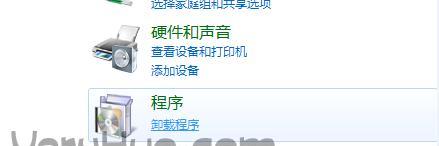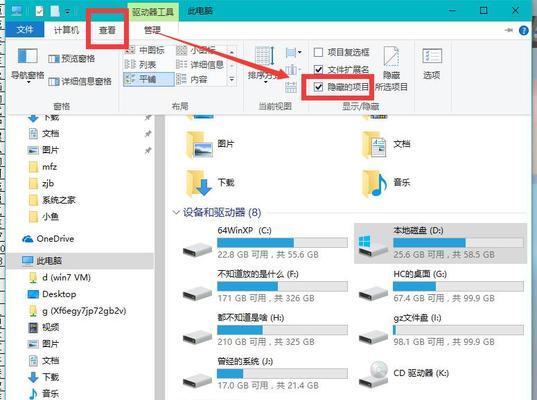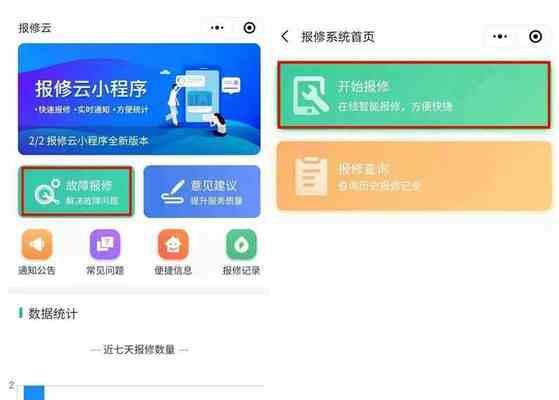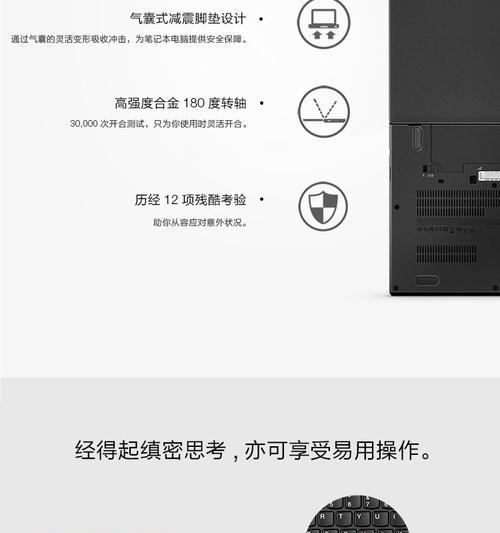联想笔记本能否直接读取内存卡?如何操作?
随着数字时代的到来,笔记本电脑在我们的日常生活中扮演着越来越重要的角色。作为知名的电子产品品牌,联想提供了多种型号的笔记本电脑,以满足不同用户的需求。时常会有用户希望将外部设备如内存卡中的数据移植到笔记本电脑中,联想笔记本电脑能否直接读取内存卡?本文将详细阐述操作方法,让您可以轻松利用联想笔记本进行内存卡数据的读取和管理。
一、了解联想笔记本是否支持读卡器功能
在开始操作之前,首先需要确认您的联想笔记本电脑是否具备读卡器的功能。读卡器是一种硬件设备,用于读取和写入存储卡上的数据。很多现代笔记本电脑在设计时已经内置了读卡器插槽,通常支持常见的SD、MicroSD或MMC等类型的存储卡。
方法检查是否支持:
1.查看笔记本电脑的侧面或前面板,寻找是否有一个或多个专用于插入内存卡的插槽。
2.如果没有找到物理插槽,您可能需要确认是否支持通过USB接口的外置读卡器。
3.确认操作系统的驱动程序是否支持连接的内存卡类型。
如果您的联想笔记本电脑具有内置读卡器,那么您可以直接将内存卡插入插槽中。如果没有内置,您可以使用USB接口的外置读卡器来完成操作。

二、如何通过内置读卡器读取内存卡
如果您的联想笔记本电脑具有内置读卡器功能,请按照以下步骤进行操作:
步骤1:插入内存卡
确保内存卡未被保护开关锁定。
将内存卡的金属触点一面朝向读卡器插槽内部。
插入内存卡,并轻轻推入直至完全卡稳。
步骤2:连接设备与电脑
将内含数据的内存卡插想笔记本上的读卡器插槽。
此时,如果系统设置正确,内存卡通常会自动被识别,并弹出对话框提示您选择操作。
步骤3:访问内存卡内容
在弹出的自动播放窗口或“计算机”中找到代表内存卡的图标,双击打开。
在打开的窗口中,您就可以看到内存卡中的内容,并可以执行复制、移动等操作。
步骤4:安全弹出内存卡
完成文件操作后,确保所有数据传输都已停止,点击“安全弹出硬件”图标。
待系统提示内存卡安全移除后,才可将内存卡从笔记本电脑中取出。

三、外置读卡器使用方法
对于没有内置读卡器的联想笔记本电脑,您可以通过购买外置USB读卡器来实现内存卡的读取功能。操作步骤与内置读卡器类似,但需额外注意以下几点:
1.连接USB读卡器:使用USB数据线将读卡器连接到联想笔记本电脑的USB接口上。
2.安装驱动程序:根据读卡器提供的说明书或相应软件,安装必要的驱动程序。
3.开始使用:当驱动安装完成后,就可以像使用内置读卡器一样操作内存卡了。

四、常见问题及解决方法
问题1:内存卡无法识别
可能原因:内存卡损坏、内存卡格式不兼容、读卡器接口故障。
解决方法:尝试更换其他内存卡或读卡器,或者将内存卡插入其他设备查看是否能被识别。
问题2:读卡速度慢
可能原因:数据线质量不佳、USB接口供电不足。
解决方法:更换质量更好的数据线,或者使用笔记本电脑的后置USB接口,因为这些接口一般会提供充足电力。
问题3:系统未能自动播放
可能原因:自动播放设置被禁用。
解决方法:进入控制面板中的自动播放设置,确保相关选项被允许。
五、安全提示和维护建议
使用读卡器之前,请确保您的电脑已安装最新的防病毒软件,防止病毒通过内存卡传播。
定期备份内存卡中的重要数据,以免数据丢失。
在传输大量数据时,避免移动或拔出内存卡,以免损坏数据。
六、结语
通过以上步骤,您应该能够顺利地使用联想笔记本电脑读取内存卡中的数据。无论是内置读卡器还是外置读卡器,只要按照正确的步骤操作,都能使数据传输变得简单快捷。
我们提供的是详细高效的指导,旨在帮助您更好地利用您的联想笔记本电脑,并确保数据传输的安全性。通过本文的介绍,相信您已经对“联想笔记本能否直接读取内存卡”以及“如何操作”有了清晰的认识。现在,您就可以轻松地管理自己的数据了。
版权声明:本文内容由互联网用户自发贡献,该文观点仅代表作者本人。本站仅提供信息存储空间服务,不拥有所有权,不承担相关法律责任。如发现本站有涉嫌抄袭侵权/违法违规的内容, 请发送邮件至 3561739510@qq.com 举报,一经查实,本站将立刻删除。
- 上一篇: 神牛闪光灯可以接快门线?如何连接使用?
- 下一篇: 三端稳压管制作可调电源线的最佳接法是什么?
- 站长推荐
-
-

如何在苹果手机微信视频中开启美颜功能(简单教程帮你轻松打造精致自然的美颜效果)
-

解决WiFi信号不稳定的三招方法(提高WiFi信号稳定性的关键技巧)
-

微信字体大小设置方法全解析(轻松调整微信字体大小)
-

提升网速的15个方法(从软件到硬件)
-

如何更改苹果手机个人热点名称(快速修改iPhone热点名字)
-

解决Mac电脑微信截图快捷键失效的方法(重新设定快捷键来解决微信截图问题)
-

如何在手机上显示蓝牙耳机电池电量(简单教程)
-

解决外接显示器字体过大的问题(调整显示器设置轻松解决问题)
-

找回网易邮箱账号的详细教程(快速恢复网易邮箱账号的方法及步骤)
-

科学正确充电,延长手机使用寿命(掌握新手机的充电技巧)
-
- 热门tag
- 标签列表